以下のいずれかを実行:
問い合わせツールバーの距離ツールボタン(![]() )をクリックします。
)をクリックします。
コマンドバーにdistと入力し、Enterを押します。
コマンド: DIST、AREA、MASSPROP、ID と LIST
距離 コマンドは距離と角度の2つの位置の間を報告します。
領域 コマンドは2つの図形の領域とパラメータ (または長さ) を見つけます。
計測コマンドは3Dソリッドと2D範囲("多くの特性の略")の領域、パラメーターとその他の数学的な特性を報告します。
IDコマンドは、指定した位置のx,y,z 座標を報告します。
Listコマンドは選択した図形のパラメーターを一覧表示します。
2点間の距離の計測:
以下のいずれかを実行:
問い合わせツールバーの距離ツールボタン(![]() )をクリックします。
)をクリックします。
コマンドバーにdistと入力し、Enterを押します。
コマンドバー: 距離を計測する始点:
最初の点を指示します。
コマンドバー:終点:
2点目を指示します。
以下の情報がコマンドバーに表示されます (下記の画像を参照):
距離、XY座標(アルファalpha)の角度,XY座標(ベータ)空の角度
デルタX、デルタY、デルタZ。
値は、現在の座標系に関して計算されます。
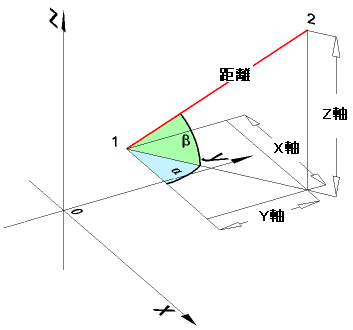
一つの線形図形の長さを計るために、図形をクリックしてください。プロパティバーの長さフィールドを読んでください。
一連の線形図形の長さを加えます:
以下のいずれかを実行:
問い合わせツールバーの領域ツールボタン(![]() )をクリックします。
)をクリックします。
コマンドバーにareaと入力し、Enterキーを押します。
コマンドバー:図形(E)/追加(A)/除外(S)/<1点目>:
プロンプトメニューの表示:
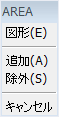
以下のいずれかを実行:
プロンプトメニューの追加(A)を選択します。
コマンドバーにAと入力し、Enterを押します。
コマンドバー: 追加: 図形(E)/除外(S)/<1点目>:
プロンプトメニューの表示:

以下のいずれかを実行:
プロンプトメニューの追加(E)を選択します。
コマンドバーにEと入力しEnterを押します。
コマンドバー: 追加領域<図形を選択>:
1つめの図形を指示します。
コマンドバーに1つ目の図形の領域と長さが表示されます。
コマンドバー: 追加領域<図形を選択>:
次の図形を指示します。
コマンドバーに2つ目の図形の領域と長さと合計した領域、合計した長さが表示されます。
F2ファンクションキーを押すとプロンプト履歴ウィンドウが表示します。; もう1度F2を押すとプロンプト履歴ウィンドウが閉じます。
コマンドバー:追加領域<図形を選択>:
より多くの図形を加えるためにステップを繰り返してください。
または
Escキーを終了します。
一つの閉じた図形の領域と長さを測るために、図形をクリックします。プロパティバーの領域と長さフィールドを読んでください。
図面の中の点を指定することで、領域と周辺部を測定します。:
以下のいずれかを実行:
問い合わせツールバーの領域ツールボタン(![]() )をクリックします。
)をクリックします。
コマンドバーにareaと入力し、Enterキーを押します。
コマンドバー:図形(E)/追加(A)/除外(S)/<1点目>:
プロンプトメニューの表示:
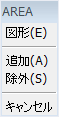
以下のいずれかを実行:
プロンプトメニューの追加(A)を選択します。
コマンドバーにAと入力し、Enterを押します。
コマンドバー: 追加: 図形(E)/除外(S)/<1点目>:
プロンプトメニューの表示:

領域の最初の頂点をクリックしてください。
点線はダイナミックに初めから頂点を表示します。
コマンドバー: 加算: <次の点>:
領域の次の頂点をクリックします。
点線はダイナミックに初めから頂点を表示します。現在定義済みの領域を示します。
コマンドバー: 加算: <次の点>:
領域の3つ目の頂点をクリックします。
コマンドバー: 加算: <次の点>:
より多くの頂点を追加するためにはステップを繰り返します。
または
右クリックし頂点の追加を終了します。
コマンドバーに長さの合計と領域の合計を表示します。
F2ファンクションキーを押すとプロンプト履歴ウィンドウが表示します; もう1度F2キーを押すとプロンプト履歴ウィンドウが閉じます。
以下のいずれかを実行:
その他の領域を追加するためにステップ3から6を繰り返します。
Escキーを押して終了します。
| Bricscad™ is commercialized by Bricsys NV. Bricsys NV and Vondle NV are fully owned subsidiaries of Menhirs NV. Copyright © 2001- Menhirs NV - All rights reserved. |